Izvučeni red, poznat i kao uvlačenje drugog reda, postavlja prvi red pasusa tako što ga postavlja na marginu, a zatim uvlačenjem svakog narednog reda pasusa.
-
Izaberite tekst kome želite da dodate prvi red bez uvlačenja.
-
Idite na početak >dijaloga Postavke pasusa da biste

-
U okviru Specijalno izaberite Izvlačenje.
Dubinu uvlačenja možete da prilagodite pomoću polja Po .
-
Izaberite dugme U redu.
Da biste dodali spušteni inicijal u pasus, pročitajte članak Umetanje spuštenog inicijala.
Da biste uvukli prvi red pasusa, pogledajte članak Uvlačenje prvog reda pasusa.
-
Izaberite pasus u koji želite da dodate prvi red bez uvlačenja.
-
Idite na stavku Oblikovanje > pasusa.
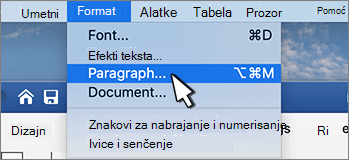
-
U okviru Specijalno izaberite Izvlačenje.
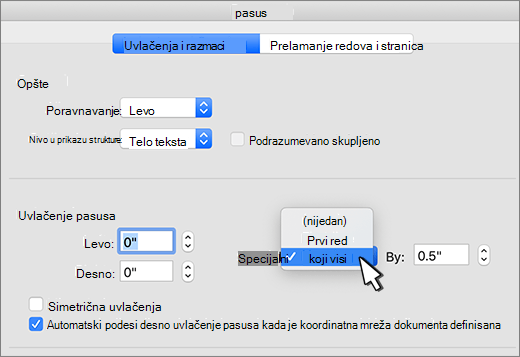
Dubinu uvlačenja možete da prilagodite pomoću polja Po .
-
Izaberite dugme U redu.
Da biste dodali spušteni inicijal u pasus, pročitajte članak Umetanje spuštenog inicijala.
-
Izaberite tekst kome želite da dodate prvi red bez uvlačenja.
-
Idite na početni > za pokretanje dijaloga Pasus

-
U okviru Specijalno izaberite Izvlačenje.
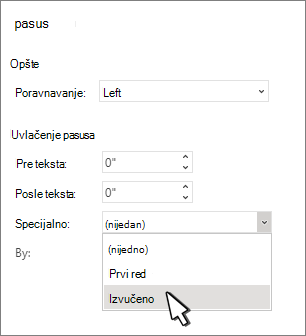
Dubinu uvlačenja možete da prilagodite pomoću polja Po .
-
Izaberite stavku U redu.










